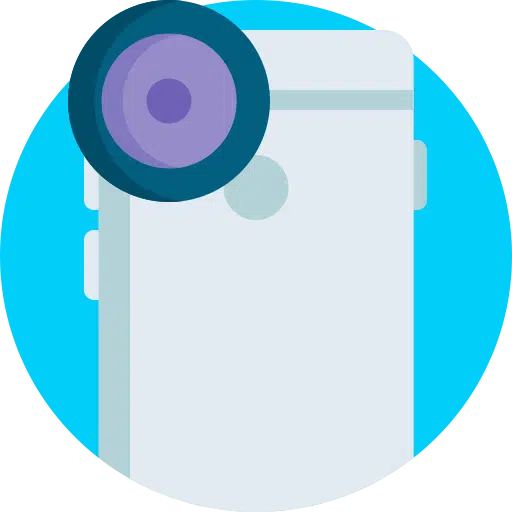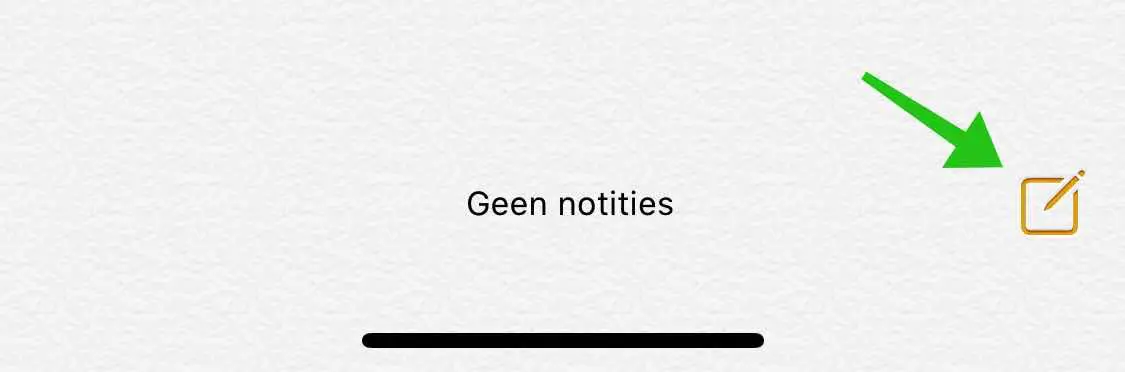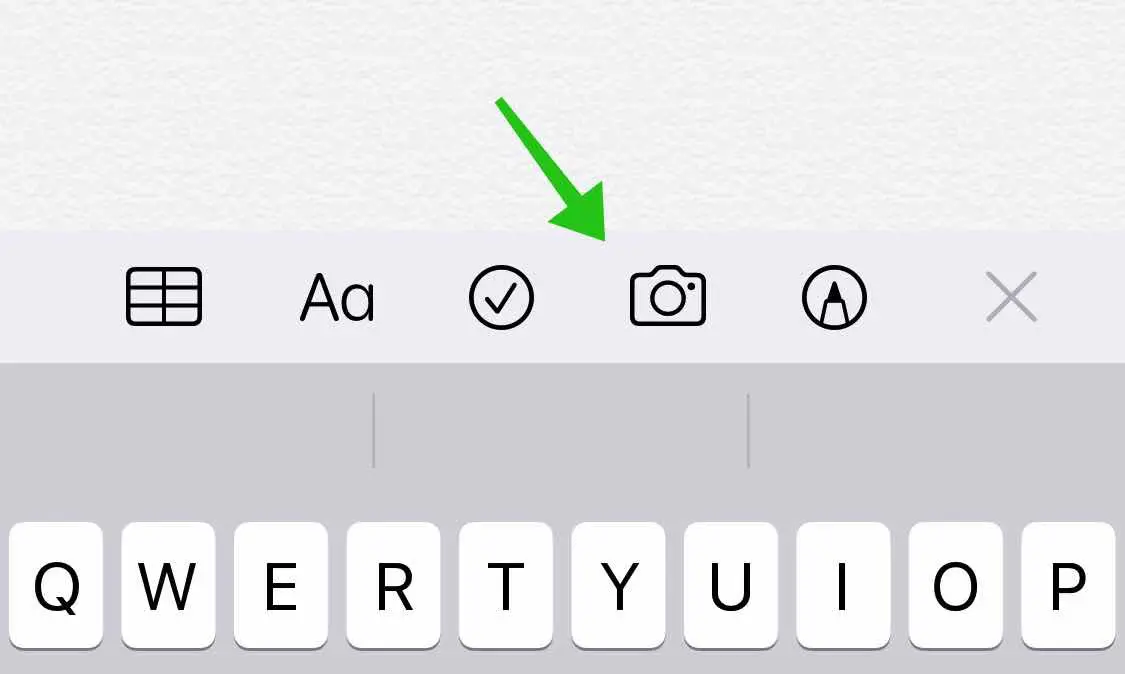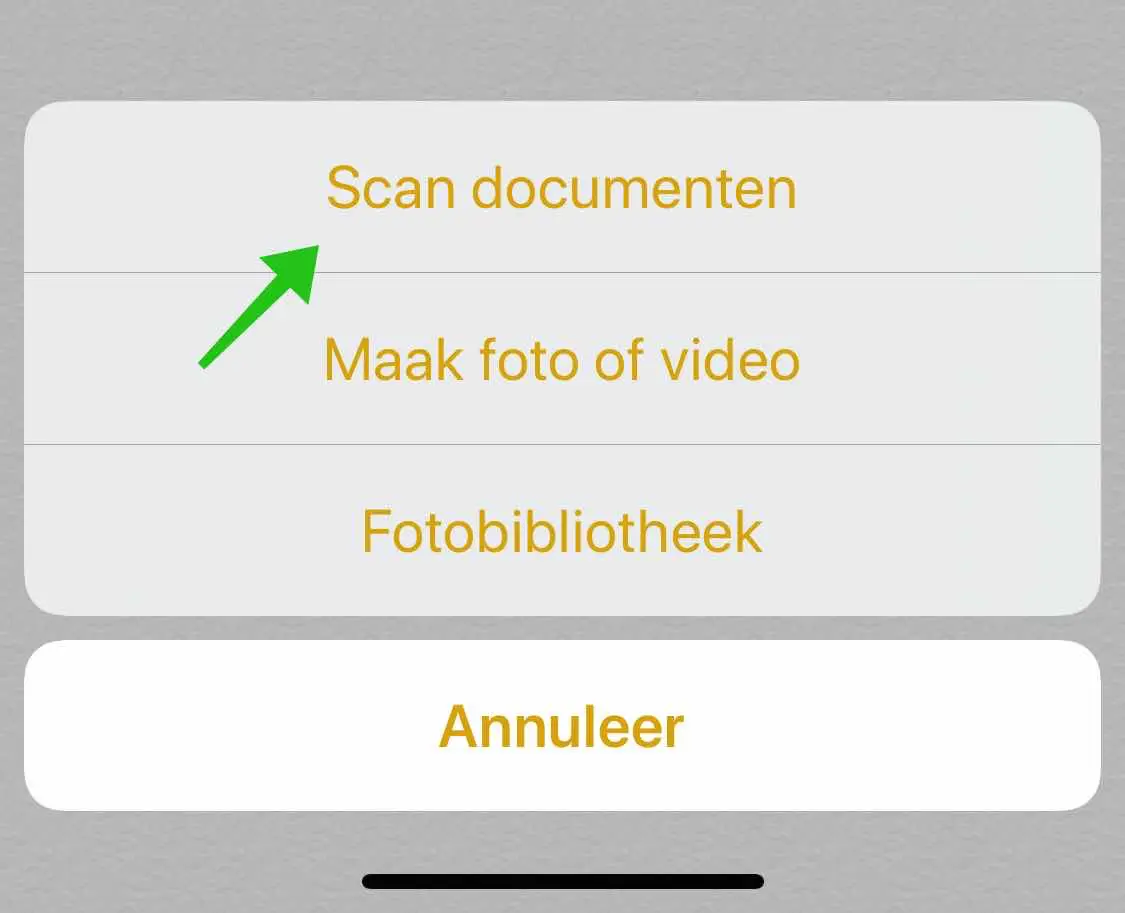Seit damals Apple Das 11 veröffentlichte iOS 2007 ermöglicht das Scannen von Dokumenten mit einem iPhone oder iPad, ohne andere Anwendungen verwenden zu müssen.
Die Notes-Anwendung ist in iOS vorinstalliert und ermöglicht das Scannen von Dokumenten. Die Notes-Anwendung ist weniger umfassend als andere Anwendungen, die speziell auf das Scannen von Dokumenten ausgerichtet sind.
Wenn Sie jedoch nur ein Dokument scannen und zur späteren Ansicht speichern möchten, funktioniert die Notes-App hervorragend.
Scannen Sie das Dokument mit dem iPhone oder iPad
Öffnen Sie die Notizenanwendung auf Ihrem iPhone oder iPad. Tippen Sie auf das neue Notizsymbol in der unteren rechten Ecke.
Tippen Sie dann auf das Kamerasymbol, um die integrierte Kamera auf dem iPhone oder iPad zu starten.
Wählen Sie im Menü die Option Dokumente scannen aus.
Platzieren Sie das Dokument und scannen Sie es. Wenn das Dokument korrekt visualisiert wurde, erscheint ein gelber Schimmer über dem Dokument und der Scan wird nun automatisch durchgeführt. Tippen Sie auf Speichern, wenn Sie fertig sind.
Das gescannte Dokument erscheint nun in einer neuen Notiz in der Notizen-App auf Ihrem iPhone oder iPad.
Das gescannte Dokument zeigt keinen Text aus dem Dokument an. Der integrierte Scanner in der Notizen-App bietet keine OCR-Unterstützung (Optical Character Recognition).
Ich hoffe, das hat Ihnen geholfen. Vielen Dank fürs Lesen.